Das Dienstprogramm AE DB Client Copy (ucybdbcc) kann verwendet werden, um Mandanten in dieselbe oder eine andere Datenbank zu kopieren oder bestehende Mandanten zu löschen. Es können alle Objekte des Mandanten, Meldungen, Statistiken, Reports und Versionsmanagement-Objekte eingebunden werden. Aus Sicherheitsgründen müssen Sie sich im Systemmandanten 0000 anmelden. Achten Sie dabei darauf, dass das Passwort im Quell- und Ziel-AE-System exakt gleich ist. Das Anmeldefenster öffnet sich automatisch beim Programmstart.
Dieses Thema beinhaltet Folgendes:
Sie können eine oder mehrere Optionen im Abschnitt Einstellungen auf der Benutzeroberfläche des Dienstprogramms auswählen:
- Objekte kopieren
Alle Objekte, die nicht mit einer Löschvormerkung versehen sind, werden kopiert. Sollten Hostdefinitionen im Zielmandanten nicht vorhanden sein, werden sie in der Log-Datei protokolliert. Objekte werden nur dann kopiert, wenn der Mandant zum ersten Mal kopiert wird. - Meldungen kopieren
Alle Meldungen, die nicht mit einem Löschkennzeichen versehen sind, werden kopiert.
Bei nachfolgenden Kopiervorgängen kopiert das Dienstprogramm alle Meldungen, die beim Start des Prozesses im Quellmandanten verfügbar sind. - Passwort zurücksetzen
Alle Benutzerpasswörter werden auf „pass“ zurückgesetzt. - Statistik/Report kopieren
Alle Statistiken und Reports, die nicht mit einem Löschkennzeichen versehen sind, werden kopiert.
Bei nachfolgenden Kopiervorgängen kopiert das Dienstprogramm nur die Statistiken und Reports von Objekten, die bereits beim ersten Kopiervorgang berücksichtigt wurden. Es kopiert alle relevanten Datensätze, die beim Start des Prozesses im Quellmandanten vorhanden sind. - VC Objekte kopieren
Versionsmanagement-Objekte werden kopiert. Dies ist nur möglich, wenn der Mandant zum ersten Mal kopiert wird.
Der Zielmandant stoppt automatisch, während das Dienstprogramm AE.DB ClientCopy Daten kopiert, auch wenn nur die Statistik- und Reportdaten kopiert werden.
So kopieren Sie einen Mandanten zum ersten Mal:
- Starten Sie das Dienstprogramm AE.DB ClientCopy.
- Wählen Sie den Mandanten aus, der in der Quelldatenbank kopiert werden soll.
- Wählen Sie eine unbenutzte Mandantennummer (grünes Handsymbol) in der Zieldatenbank aus.
- Entscheiden Sie, ob auch Meldungen, Statistiken usw. kopiert werden sollen.
- Klicken Sie auf Mandant kopieren, um den Prozess zu starten.
So kopieren Sie Meldungen und Statistiken nachträglich:
- Starten Sie das Dienstprogramm AE.DB ClientCopy.
- Wählen Sie den Mandanten, den Sie bereits kopiert haben, und den entsprechenden Zielmandanten aus.
- Wählen Sie die Meldungen, Statistiken oder Reports aus, die nachträglich kopiert werden sollen. Das Dienstprogramm überspringt Daten, die bereits im Zielmandanten verfügbar sind.
- Klicken Sie auf Mandant kopieren, um den Prozess zu starten.
So löschen Sie einen Mandanten
- Starten Sie das Dienstprogramm AE.DB ClientCopy.
- Wechseln Sie zum Tab Mandanten löschen
- (Optional) Wählen Sie im Abschnitt Einstellungen aus, ob Sie einen Mandanten in der Quell- oder Zieldatenbank löschen möchten.
- Wählen Sie in der Datenbankliste den Mandanten aus, der gelöscht werden soll.
- Klicken Sie auf Mandanten löschen, um den Löschvorgang zu starten
Wichtig!
- Entladen Sie alle reorganisierten Daten, bevor Sie mit dem Löschen eines Mandanten beginnen. Dies reduziert die Zeit, in der die Datenbank blockiert wird.
- Wenn Sie einen bestehenden Mandanten löschen, wird der Inhalt aller seiner AE-Datenbanktabellen gelöscht.
- Sie können einen gelöschten Mandanten nicht wiederherstellen.
- Stellen Sie sicher, dass Sie beim Löschen auch die Suchindexdateien eines Mandanten löschen, indem Sie AE DB Client Copy verwenden. Andernfalls funktioniert die AWI-Objektsuche möglicherweise nicht ordnungsgemäß.
So löschen Sie Suchindexdateien
-
Stoppen Sie die JWP- und JCP-Dienste des jeweiligen Mandanten.
-
Gehen Sie zu dem Ordner, in dem die Automation Engine installiert ist. Zum Beispiel:
- Windows: C:\AUTOMIC\SERVER\BIN
- UNIX: /opt/automic/server
-
Öffnen Sie den Ordner indexCache.
Die Suchindexdateien aller in Ihrem System verfügbaren Mandanten werden in einzelnen Ordnern aufgelistet. Zum Beispiel:
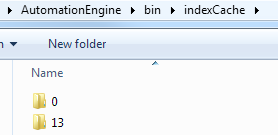
-
Wählen Sie den entsprechenden Mandanten aus und löschen Sie ihn.
- Starten Sie nach dem Löschen der entsprechenden Suchindexdateien die Dienste JWP und JCP neu.
- In der INI-Datei des Dienstprogramms können Sie Datenbankverbindungen zu einem anderen Datenbankserver angeben. So können Sie beispielsweise einen Mandanten von einem MS-SQL-Server in eine Oracle- oder DB2-Datenbank kopieren. Stellen Sie sicher, dass beide AE-Datenbanken die gleiche Version haben.
Für diesen Prozess wird nur eine Log-Datei verwendet. Sie enthält die Meldung „U0036000 Datenbankwechsel zu Quelle“ oder „U0036000 Datenbankwechsel zu Ziel“, um die Einträge unterscheiden zu können. Die Meldung wird aber nur dann eingefügt, wenn der Datenbank-Trace auf mindestens 1 gestellt ist.
- In der INI-Datei des Dienstprogramms können Sie den Parameter WorkTablePath= definieren. In diesem Fall erstellt das Dienstprogramm Arbeitsdateien im XML-Format für Meldungen, Statistiken und Reports. Dadurch können Sie sie nachträglich kopieren. Der Name dieser Arbeitsdateien setzt sich aus den Mandantennummern des Quell- und Zielmandanten zusammen, die durch einen Unterstrich getrennt sind. Zum Beispiel: Wenn Sie aus dem Mandanten 0003 nach 0333 kopieren, lautet der resultierende Dateiname 0003_0333.xml. Wenn der von Ihnen definierte Ordner nicht existiert, erstellt das Dienstprogramm keine Arbeitsdateien.
- In der Variable UC_CLIENT_SETTINGS können Sie mit dem Key PWD_DEFAULT ein mandantenweites Standardpasswort für neue Benutzerobjekte festlegen, die ohne eigenes Passwort erstellt werden. Wenn Sie das Dienstprogramm Client Copy verwenden, werden alle Benutzerobjekte, die im kopierten Mandanten enthalten sind, auf das Standardpasswort gesetzt, das Sie in diesem Key definiert haben.
Wenn dort kein Passwort definiert ist, wird beim Kopiervorgang das Standardsystempasswort „pass“ gesetzt. In beiden Fällen müssen Benutzer ihr Passwort ändern, wenn sie sich das nächste Mal am System anmelden.
Der Tab Protokoll liefert detaillierte Informationen während des Kopier- und Löschvorgangs sowie die automatisch erstellte Log-Datei.
Siehe auch: